
Методика редактирования текста
Для создания таблицы необходимо выполнить действия, аналогичные действиям, описанным в пунктах 1.1-1.3 и представленных на рис. 1, с отличием лишь в количестве строк и столбцов
Для форматирования и редактирования таблицы выполняем следующе:
1. Вводим с помощью клавиатуры необходимый текст в ячейки
Для изменения границ таблицы выполняем действия, аналогичные представленным в пункте 1.6 и на рисунках 3- 4 с отличием в типе границ (рисунок 7).

Рисунок 7 - Установление границ таблицы
Для изменения направления текста в первой строке осуществляем следующие операции:
Выделяем первую строку
Нажимаем правую кнопку мыши
Выбираем пункт Направление текста, устанавливаем необходимое положение текста (рисунок 8)


Рисунок 8 - Установление направления текста
Для установления выравнивания в ячейках необходимо выполнить действия, аналогичные представленным в пункте 1.7 и рисунке 5
Для вставки пустой строки между второй и третьей строкой выполняем следующую последовательность действий:
устанавливаем курсор на второй строке
нажимаем правую кнопку мыши
выбираем команду Вставить
выбираем пункт Вставить строки снизу, в результате чего таблица примет следующий вид (рисунок 9):


Рисунок 9 - Вставка строки снизу
Для выполнения удаления столбца месяц выделяем его, нажимаем правую кнопку мыши, выбираем команду Удалить столбцы, получаем следующую таблицу (рисунок 10):
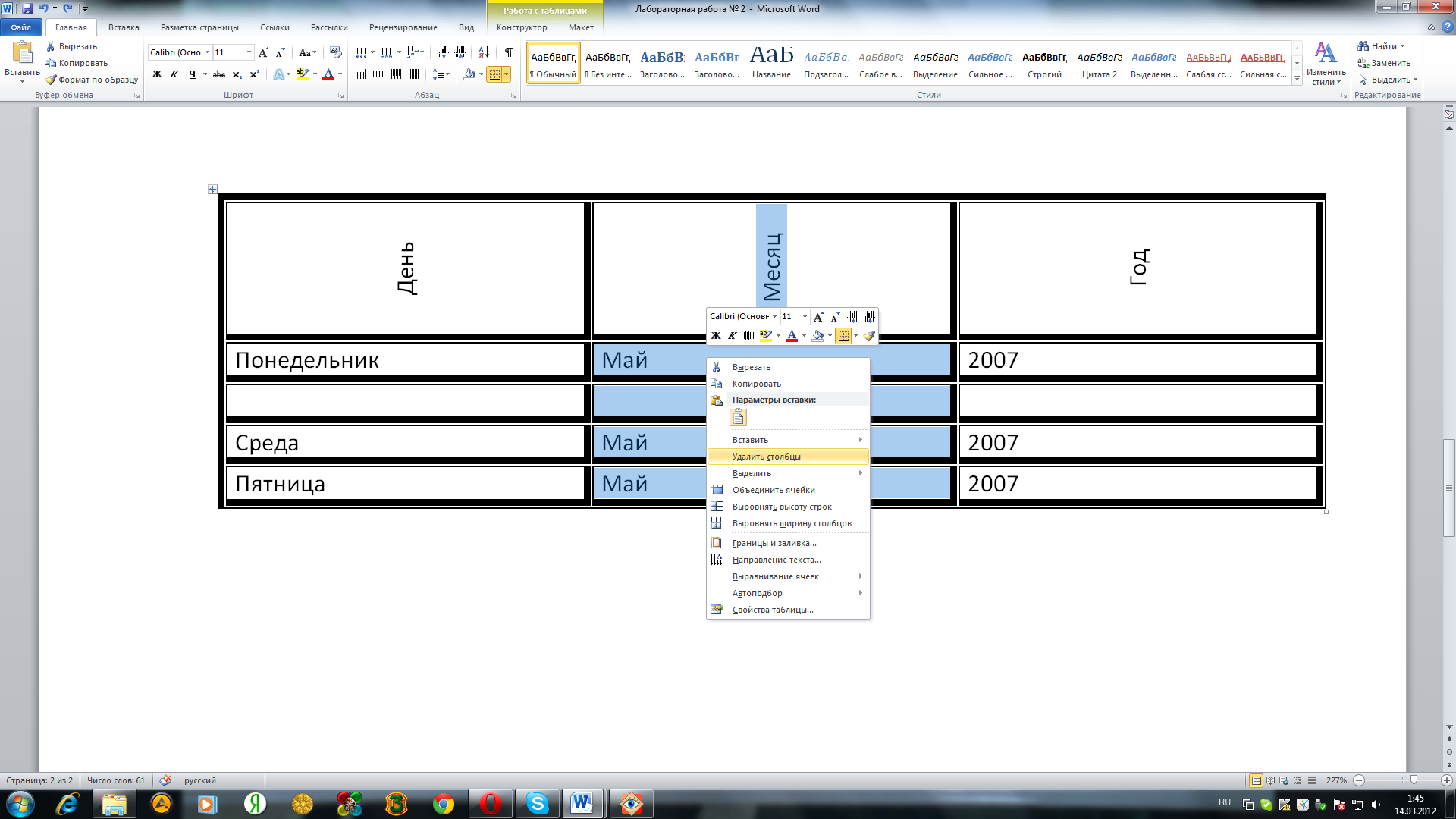
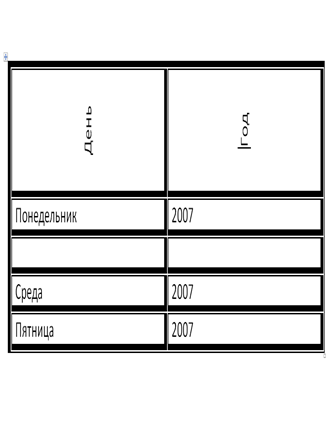
Рисунок 10 - Удаление столбца
Для вставки двух пустых столбцов между столбцами День и Год устанавливаем курсор в любой строке первого столбца, нажимаем правую кнопку мыши, выбираем команду Вставить, затем выбираем пункт Вставить столбцы справа; для вставки двух столбцов выполняем данную последовательность команд два раза, в результате чего получаем новую таблицу (рисунок 11):


Рисунок 11 - Вставка столбцов справа
Для вставки пустой строки после строки Пятница выполняем действия, аналогичные действиям, описанным в пункте 2.5 и рис 2.3, в результате чего получим таблицу следующего вида (рисунок 12):

Рисунок 12 - Вставка строки снизу
Расчет показателей экономической эффективности
Проводим расчет экономического эффекта в лабораторной работе различными методами.
Расчет экономической эффективности методом ввода информации
В этом методе мы рассчитываем экономическую эффективность методом ввода информации разными способами: ввод информации двумя пальцами и ввод информации десятью пальцами.
При
вводе информации двумя пальцами мы
затратили на ввод всего текста 15 минут.
А при вводе информации десятью пальцами
мы затратили 3 минуты. При использовании
этого метода экономическая эффективность
равна
 =
= х
=
х
=
 *100%
= 20% х1=100%
- 20% = 80%
*100%
= 20% х1=100%
- 20% = 80%
Экономическая эффективность равна 80%.[7]
Заключение
Работа с таблицами не является основным предназначением Microsoft Word. Однако иногда в документ требуется вставить данные, которые лучше воспринимаются в виде таблицы. Если таблица несложная, то использовать специальные программы для работы с электронными таблицами (например, Microsoft Excel) нецелесообразно. Гораздо проще составить таблицу непосредственно в документе Word.
В ходе работы были освоены приёмы создания таблиц, способы их редактирования и форматирования, а именно:
Использованы различные стили таблиц
Установлено необходимое выравнивание и направление текста
Выполнена вставка рисунка
Изучены диалоговые окна Вставка таблицы, Границы и заливка, Направление текста
Таким образом, процесс работы с таблицами в текстовом редакторе Microsoft Word 2010 позволил закрепить навыки, полученные ранее в ходе работ с предыдущими версиями данного редактора, а также познакомиться с особенностями новой версии.
